Admintool によるソフトウェアパッケージの追加と削除 (作業マップ)
次の作業マップに、Admintool を使って行うことができるソフトウェアの管理作業を示します。
|
作業 |
説明 |
参照先 |
|---|---|---|
|
Admintool を使ってソフトウェアパッケージを追加する |
ソフトウェアパッケージを表示または追加できる | |
|
Admintool を使ってソフトウェアパッケージを削除する |
ソフトウェアパッケージを表示または削除できる |
Solaris オペレーティングシステム には Admintool が組み込まれています。このツールは、ソフトウェアパッケージの追加と削除など、いくつかの管理作業を実行するためのグラフィカルユーザーインタフェースです。特に、Admintool を使用すると次の作業を行うことができます。
-
ソフトウェアパッケージをローカルシステムに追加する
-
ソフトウェアパッケージをローカルシステムから削除する
-
ローカルシステムにすでにインストールされているソフトウェアを表示する
-
インストールされるソフトウェアパッケージをカスタマイズする
-
ソフトウェアパッケージの代替インストール用ディレクトリを指定する
Admintool を使ってソフトウェアパッケージを追加する方法
-
スーパーユーザーになります。
Admintool を使ってソフトウェアパッケージを追加または削除する場合、sysadmin グループ (グループ 14) のメンバー以外のユーザーは、スーパーユーザーになるか、同等の役割を引き受ける必要があります。
-
Solaris 9 Software CD または DVD をドライブに挿入します。
ボリュームマネージャが自動的に CD をマウントします。
-
Admintool を起動します。
# admintool &
「ユーザー (Users)」ウィンドウが表示されます。
-
「ブラウズ (Browse)」メニューから「ソフトウェア (Software)」を選択します。
「ソフトウェア (Software)」ウィンドウが表示されます。
-
「編集 (Edit)」メニューから「追加 (Add)」を選択します。
「ソースメディアの設定 (Set Source Media)」ウィンドウが表示されます。必要であれば、インストールメディアへのパスを指定して、「了解 (OK)」をクリックします。デフォルトのパスは、マウント済みの Solaris CD です。
「ソフトウェアを追加 (Add Software)」ウィンドウが表示されます。
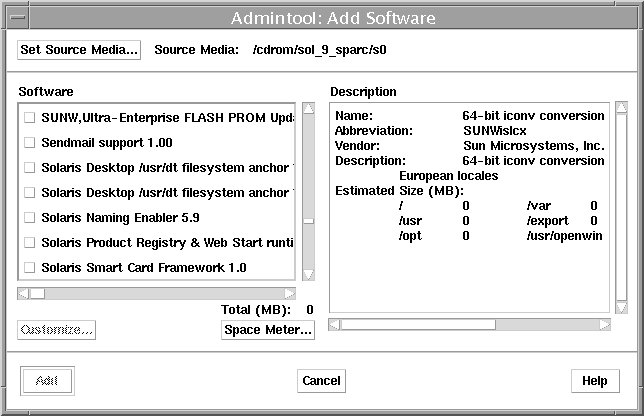
-
ローカルシステムにインストールするソフトウェアを選択します。
ウィンドウの「ソフトウェア (Software)」部分で、インストールするソフトウェアに対応するチェックボックスをクリックします。
-
「追加 (Add)」をクリックします。
パッケージがインストールされるごとに、コマンドツールウィンドウが表示され、インストールの出力が示されます。
「ソフトウェア (Software)」ウィンドウがリフレッシュされて、追加されたばかりのパッケージが表示されます。
Admintool を使ってソフトウェアパッケージを削除する方法
-
スーパーユーザーになります。
Admintool を使ってソフトウェアパッケージを追加または削除する場合、sysadmin グループ (グループ 14) のメンバー以外のユーザーは、スーパーユーザーになるか、同等の役割を引き受ける必要があります。
-
Admintool を起動します。
# admintool &
「ユーザー (Users)」ウィンドウが表示されます。
-
「ブラウズ (Browse)」メニューから「ソフトウェア (Software)」を選択します。
「ソフトウェア (Software)」ウィンドウが表示されます。
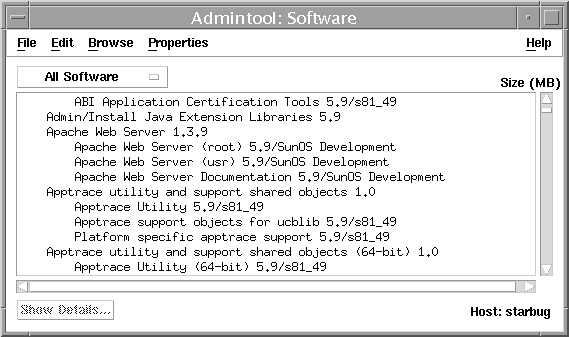
-
ローカルシステムから削除するソフトウェアを選択します。
-
「編集 (Edit)」メニューから「削除 (Delete)」を選択します。
本当にソフトウェアを削除するのかどうかを確認するための警告ポップアップウィンドウが表示されます。
-
「削除 (Delete)」をクリックして、ソフトウェアの削除を確定します。
パッケージが削除されるごとに、コマンドツールウィンドウが表示され、もう一度ソフトウェアを削除するのかどうか確認されます。y、n、または q を入力します。ソフトウェアを削除することを選択した場合、削除プロセスからの出力が表示されます。
- © 2010, Oracle Corporation and/or its affiliates
